Existem milhares de temas WordPress gratuitos disponíveis. Como grande parte do seu público acessará sua loja por meio de celulares, você vai querer escolher um design responsivo. Dessa forma, você pode garantir que seu site funcione perfeitamente em todos os dispositivos.
Neve é um tema WordPress flexível, pronto para dispositivos móveis e otimizado para WooCommerce:
Ele vem com vários layouts responsivos para sua página de checkout e catálogo de produtos. Além disso, permite adicionar um recurso de lista de desejos à sua loja, criar uma lista de produtos exclusivos e muito mais.
Você pode começar gratuitamente ou comprar a versão premium para obter mais recursos. Se quiser experimentar o tema, basta procurá-lo e clicar Instalar :
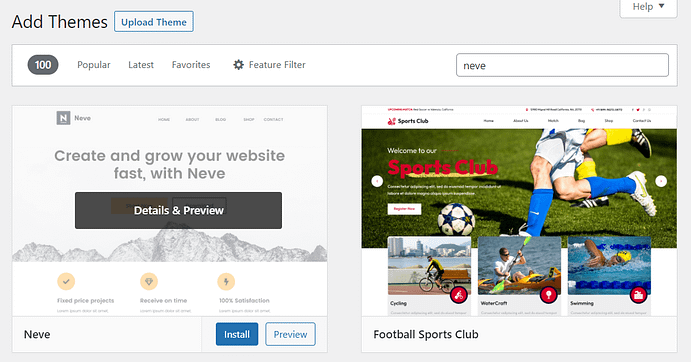
Em seguida, selecione Ativar para começar a usar o tema. Se você quiser fazer algumas alterações no design, vá para Aparência → Personalizar Para iniciar o personalizador de tema:
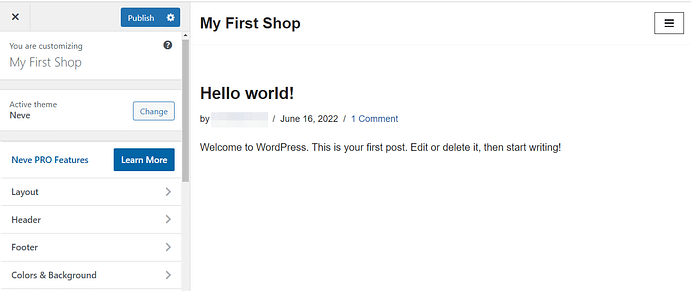
Aqui você pode alterar o layout e o esquema de cores do seu site, adicionar um logotipo e muito mais. Quando estiver pronto, clique em Publicar .
4. Instale o WooCommerce e defina as configurações da sua loja
A próxima etapa é instalar o WooCommerce. Esta plataforma de comércio eletrônico vem com todas as ferramentas de que você precisa para começar a vender produtos online:
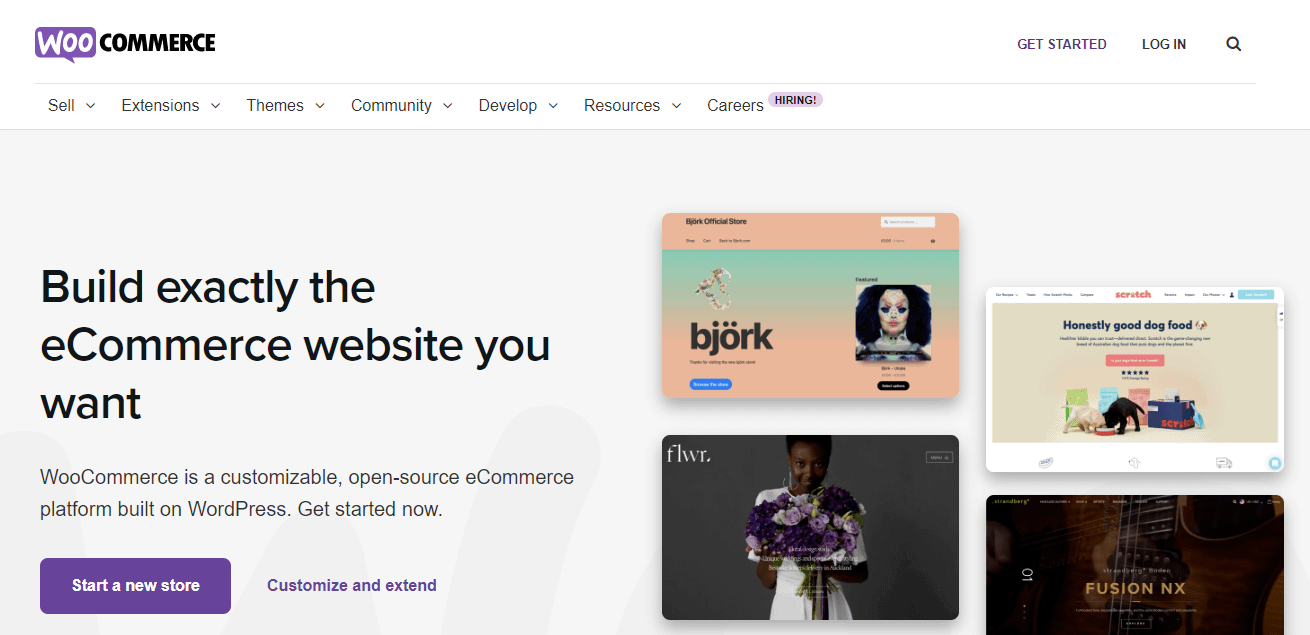
É uma solução completa que inclui métodos de pagamento, opções de envio, impressão de etiquetas e muito mais. Também é grátis.
Instale o plugin WooCommerce
Para obter o WooCommerce, vá para Plug-ins → Adicionar novo em seu painel do WordPress. Em seguida, pesquise WooCommerce e clique instale agora seguido de Ativar :
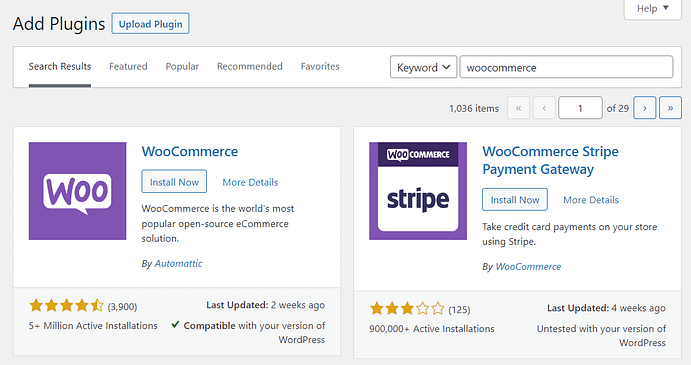
Siga o assistente de configuração do WooCommerce
WooCommerce irá guiá-lo durante o processo de configuração de sua loja. Você precisará fornecer alguns detalhes sobre sua empresa, incluindo o endereço, seu setor e o tipo de produtos que você vende:
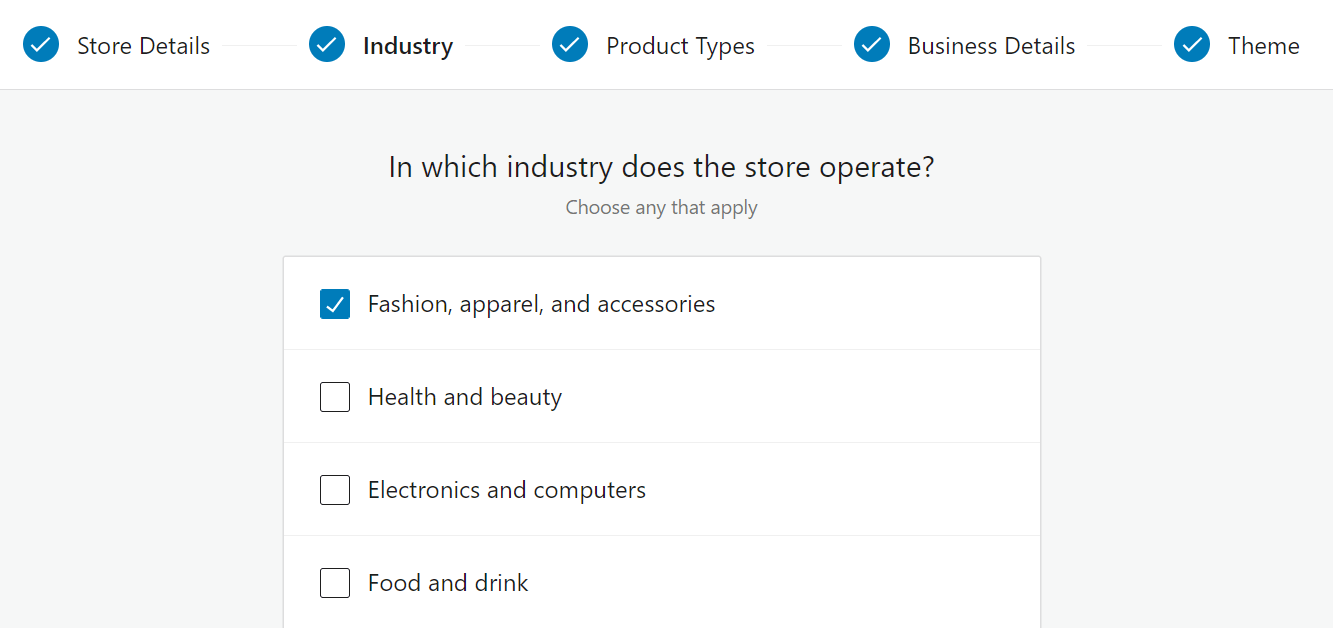
Você também pode selecionar os recursos gratuitos que deseja adicionar à sua loja WooCommerce. O plugin vem com uma variedade de extensões, incluindo WooCommerce Payments e WooCommerce Shipping:
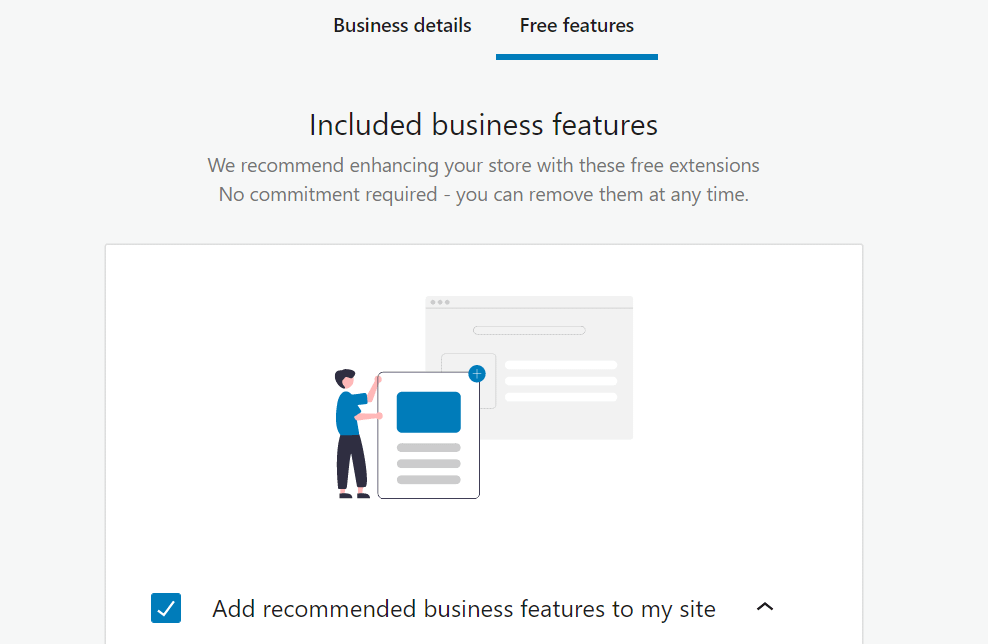
Depois de concluir o processo de configuração, você será direcionado de volta ao painel do WordPress. Agora você pode definir algumas configurações adicionais para sua loja.
Vá para WordPress → Configurações . Na aba Em geral você pode selecionar seus locais de vendas e envio, ativar taxas de impostos, escolher sua moeda e muito mais:
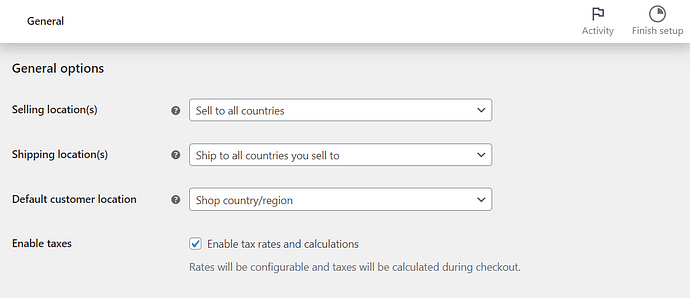
Na seção Produtos , você tem a opção de ativar ou desativar avaliações e classificações de produtos. Você também pode escolher as unidades de medida do peso e dimensões do produto:
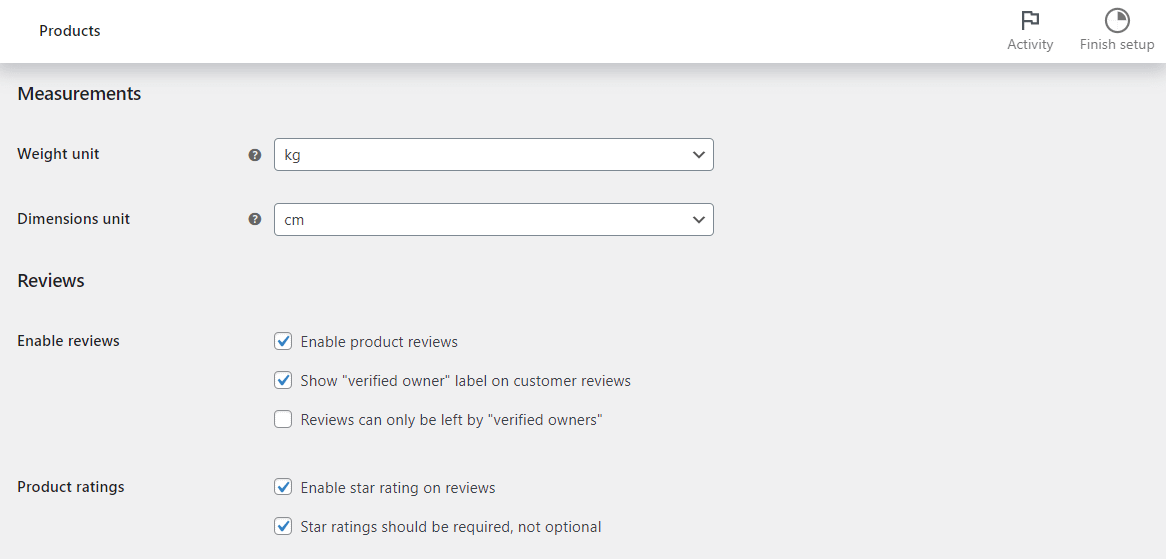
Se você vai Contas e privacidade , você pode definir as configurações da conta para compradores. Por exemplo, você pode querer ativar o check-out de convidado. Além disso, você pode permitir que os compradores criem uma conta durante a finalização da compra:
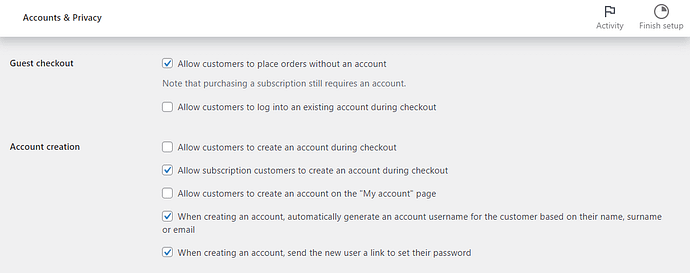
Existem várias outras configurações que você pode explorar. Posteriormente, mostraremos como configurar seus pagamentos, taxas de envio e impostos.
5. Envie seus produtos
Você pode então começar a enviar produtos para sua loja. Para fazer isso, vá para Produtos → Adicionar novo :
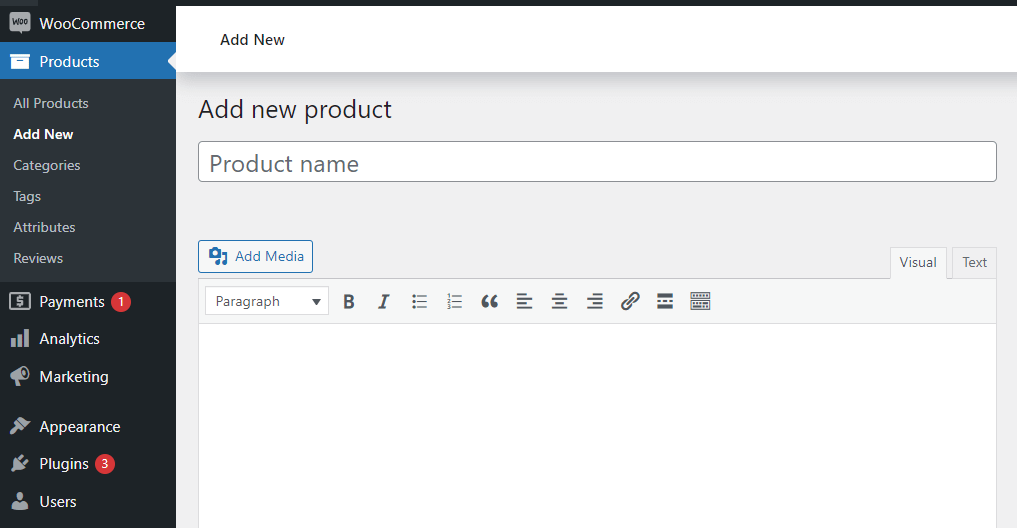
Primeiro, você precisará inserir um nome e uma descrição para o seu produto. Em seguida, role para baixo até a seção Breve descrição do produto e insira alguns detalhes importantes sobre o item:
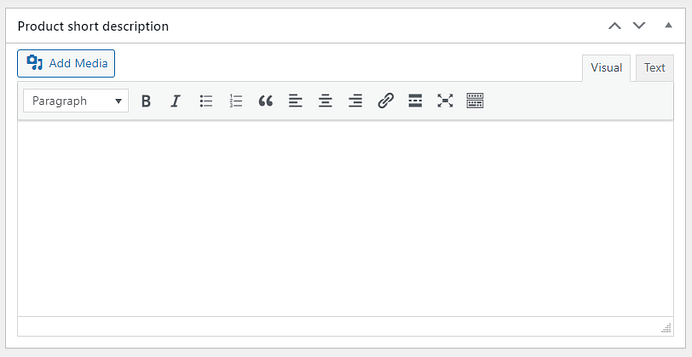
Quando estiver pronto, você pode passar para a seção Datas do produto . Na aba Em geral defina o preço do seu item:
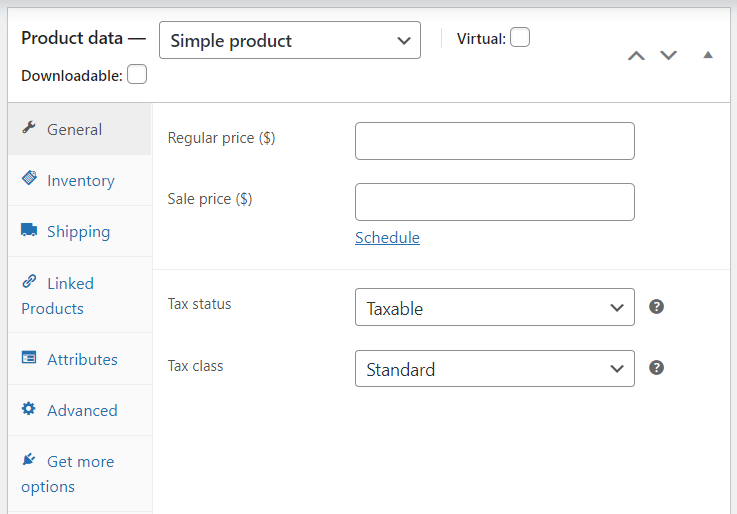
Se você clicar na guia Inventário você pode alterar o status do seu produto Em estoque para Exausta qualquer Pedido pendente. Enquanto isso, a seção Envio permite que você defina o peso, as dimensões e a classe de envio do seu produto. Em Produtos vinculados você pode criar upsells e vendas cruzadas para ajudar a aumentar suas conversões.
Reserve um tempo para explorar as outras opções nesta seção. Você pode então navegar para a imagem do produto ah a galeria de produtos para fazer upload de fotos do seu produto. Além disso, você pode selecionar uma categoria de produto e adicionar algumas tags. Dessa forma, os compradores poderão ver itens semelhantes em sua loja com mais facilidade.
Quando estiver pronto, clique em Salvar rascunho para manter seu emprego ou Publicar para lançar seu produto. Para adicionar mais itens, basta repetir o processo acima.
Observe que o WooCommerce também permite importar seus produtos por meio de um arquivo CSV. Se você possui uma planilha com todos os seus dados, essa opção pode economizar muito tempo.
6. Configure métodos de pagamento, taxas de envio e impostos
Agora é hora de configurar seus métodos de pagamento e outros itens essenciais da loja.
Métodos de pagamento
Voltou para WooCommerce → Configurações e selecione a guia Pagamentos :
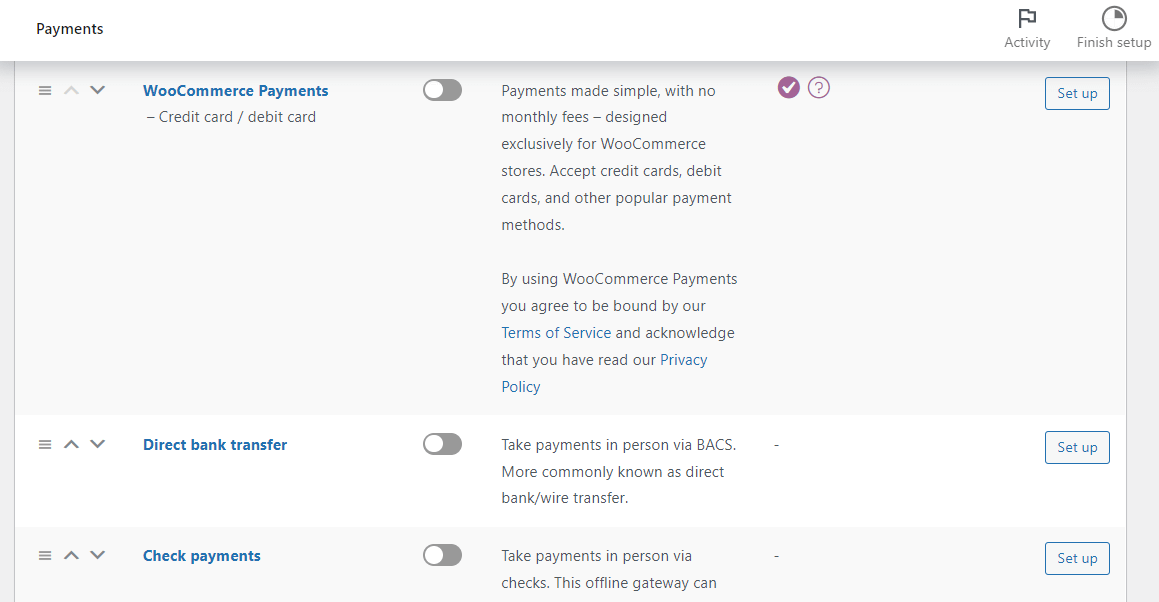
Aqui, você pode habilitar diferentes métodos de pagamento para o seu site, incluindo transferências bancárias diretas e pagamentos presenciais em sua loja física. Se você ativar a opção Pagamentos WooCommerce você também pode configurar pagamentos com cartão de crédito:
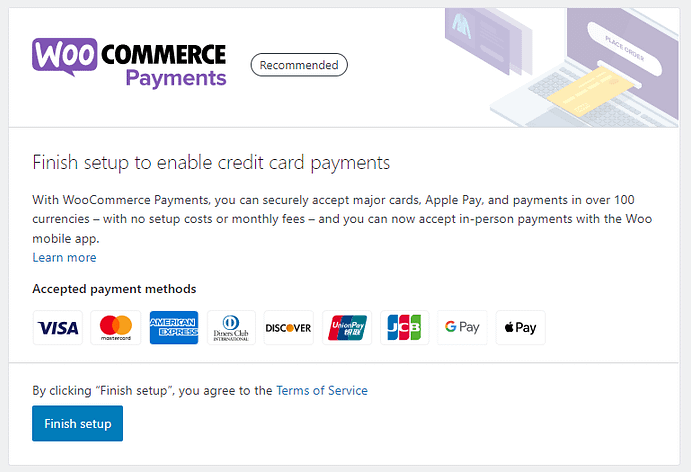

Se quiser usar um gateway de pagamento diferente, você também pode configurá-lo na área de configurações.
Métodos de Envio
Para configurar o frete para sua loja, você pode usar as opções de frete integradas do WooCommerce. Ou você pode usar plug-ins de terceiros ou integrar-se a serviços de atendimento dedicados, como WooCommerce Shipping ou ShipStation. Falaremos mais sobre esses plug-ins de terceiros abaixo. .
Para acessar as opções de envio integradas, você pode ir até a aba Frete para definir suas opções de envio:
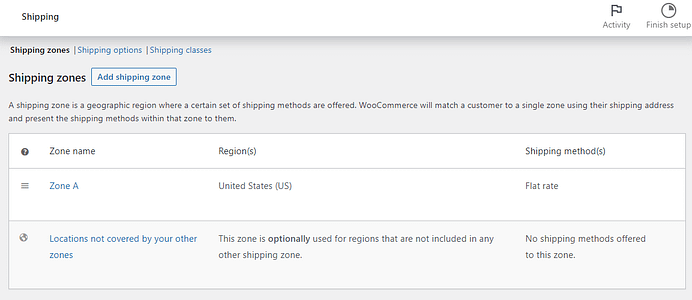

Clique em Adicionar zona de envio Para criar um local de entrega e método de envio:
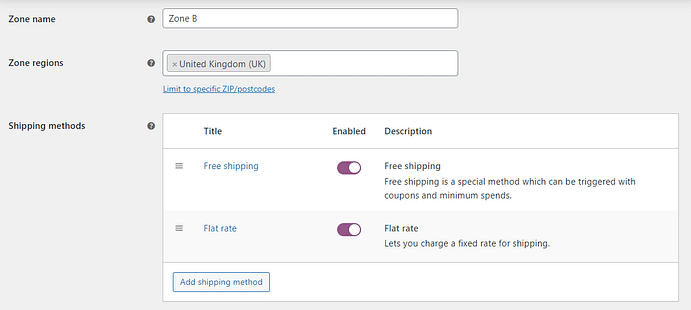
Se você vai para Opções de envio você pode escolher como os custos de envio são calculados:

Enquanto isso, a seção classes de envio permite definir taxas diferentes para diferentes tipos de produtos:
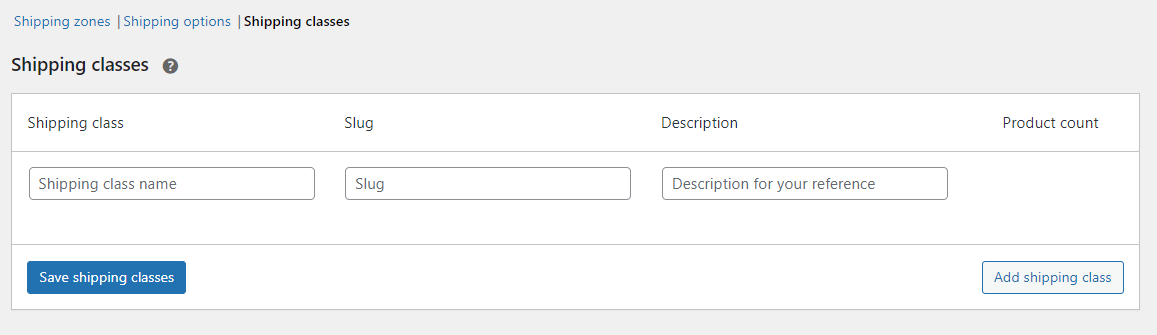
Impostos
Quando terminar as configurações de envio, você poderá passar para os impostos.
Tal como acontece com as taxas de envio, você pode defini-las manualmente ou usar um serviço dedicado de cálculo de impostos, como WooCommerce Tax, para ajudá-lo a coletar impostos com precisão.
Se você não consegue ver a guia Impostos Para configuração integrada, você precisará navegar até Em geral e selecione a caixa Habilitar taxas e cálculos de impostos .
WooCommerce permite inserir preços com ou sem impostos:
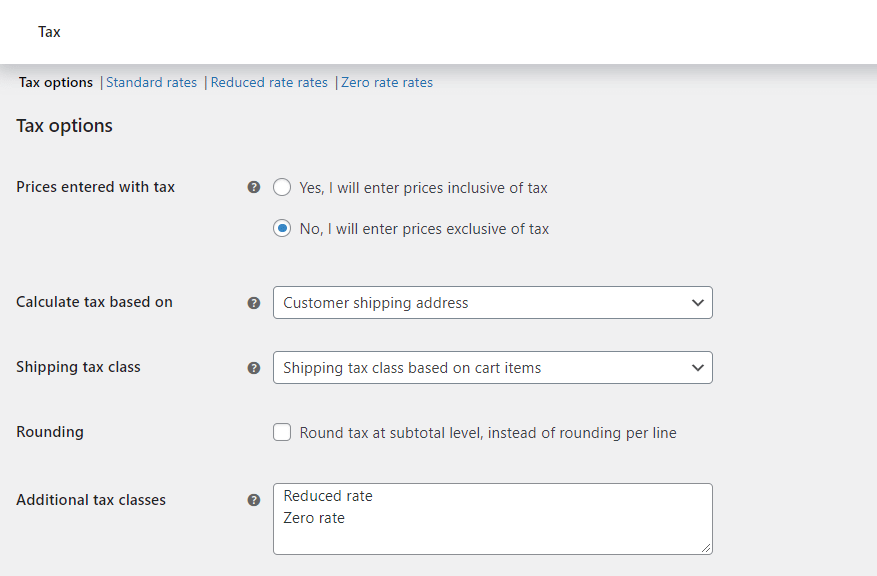
Você pode optar por calcular o imposto com base no endereço de cobrança do cliente, no endereço de entrega ou na localização da sua loja. Também existe a opção de exibir preços sem impostos.
WooCommerce vem com três tipos de taxas de imposto padrão:
- Taxas padrão
- taxas reduzidas
- Taxas de taxa zero
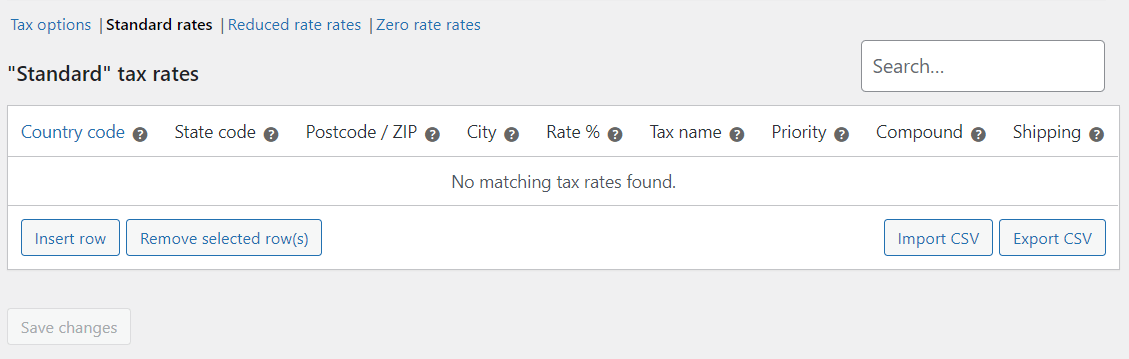
Para adicionar uma nova taxa de imposto, clique na opção Inserir linha. Em seguida, insira as informações necessárias nos campos disponíveis. Se não tiver certeza sobre as regulamentações fiscais em sua localidade, você pode procurar o aconselhamento de um contador ou especialista jurídico.
7. Adicione mais recursos à sua loja com plugins
Até agora, você criou uma loja WooCommerce básica. No entanto, você pode estender a funcionalidade do seu site com plug-ins ou extensões WooCommerce ( que você pode instalar como qualquer outro plugin ).
Por exemplo, Sparks for WooCommerce vem com recursos para ajudá-lo a aumentar as conversões. Isso inclui barras de anúncios, amostras de variações, páginas de agradecimento personalizadas e muito mais:
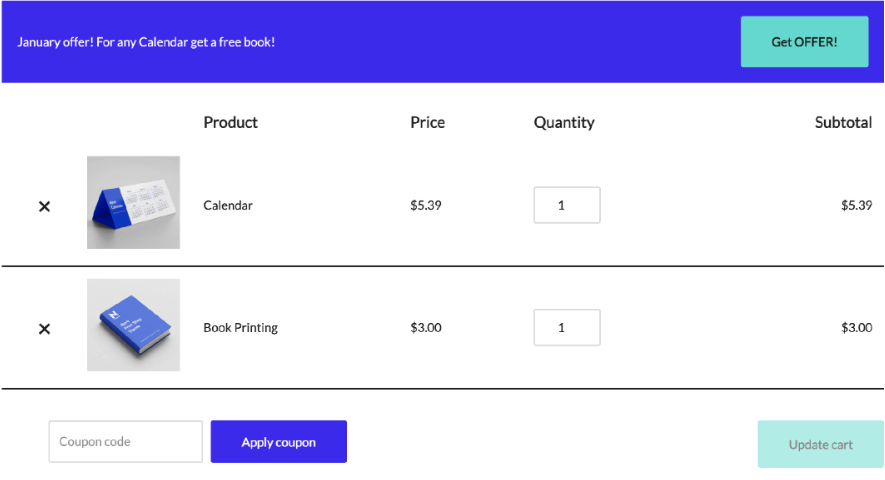
Também permite adicionar listas de desejos à sua loja, para que os clientes possam salvar seus produtos para mais tarde:
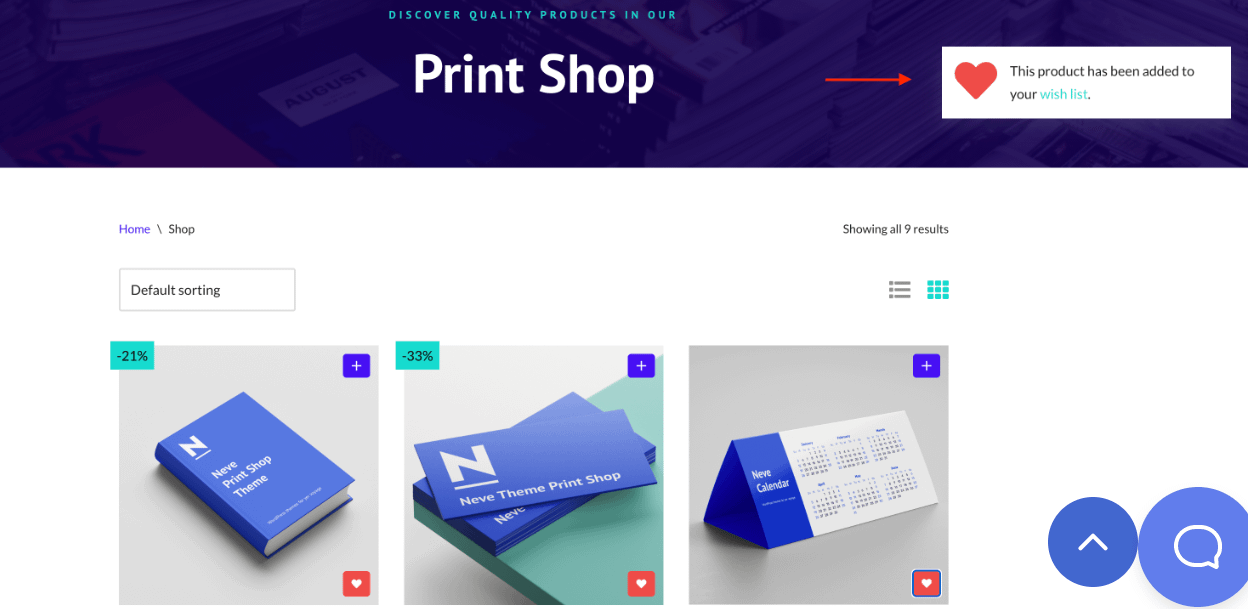
Além disso, observe que o Editor de blocos do WordPress possui uma coleção de blocos WooCommerce que você pode usar:
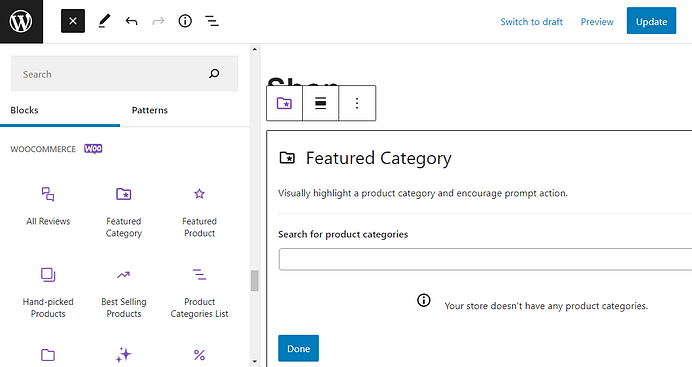
Com esses blocos, você pode exibir produtos em destaque, adicionar filtros, incluir uma caixa de pesquisa e muito mais. Você pode adicionar esses elementos em qualquer lugar do seu site.
Para ajudá-lo a encontrar plug-ins úteis para sua loja online, nosso site irmão Themeisle tem uma grande lista de mais de 25 plug-ins WooCommerce obrigatórios para cada loja.
8. Teste sua loja WooCommerce
Parabéns, você acabou de configurar sua primeira loja online com WordPress! Ainda assim, antes de começar a divulgar, pode ser uma boa ideia testar seu site.
A melhor maneira de fazer isso é visitar a loja na frente. Aqui você pode navegar pela loja para garantir que seus produtos sejam exibidos corretamente:
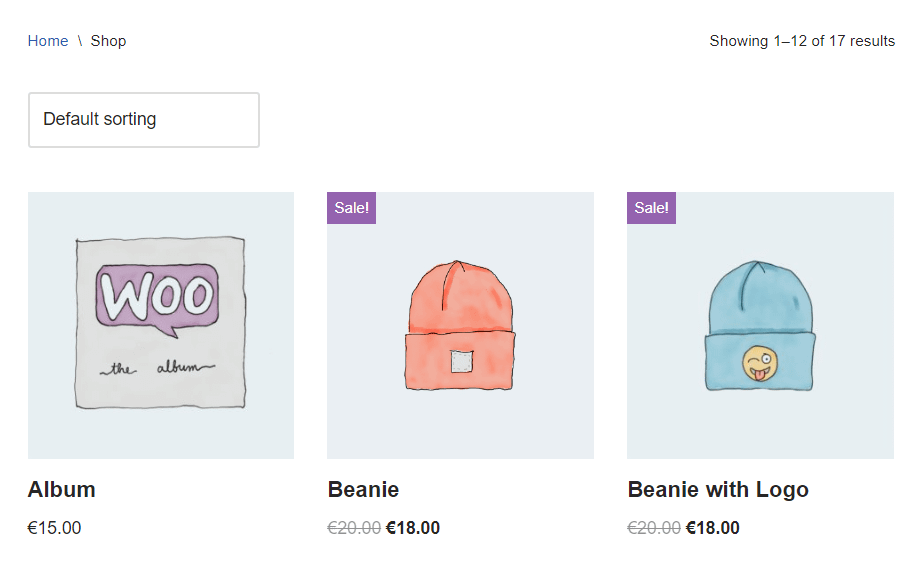
Você também pode fazer um pedido simulado para garantir que o processo de finalização da compra funcione:
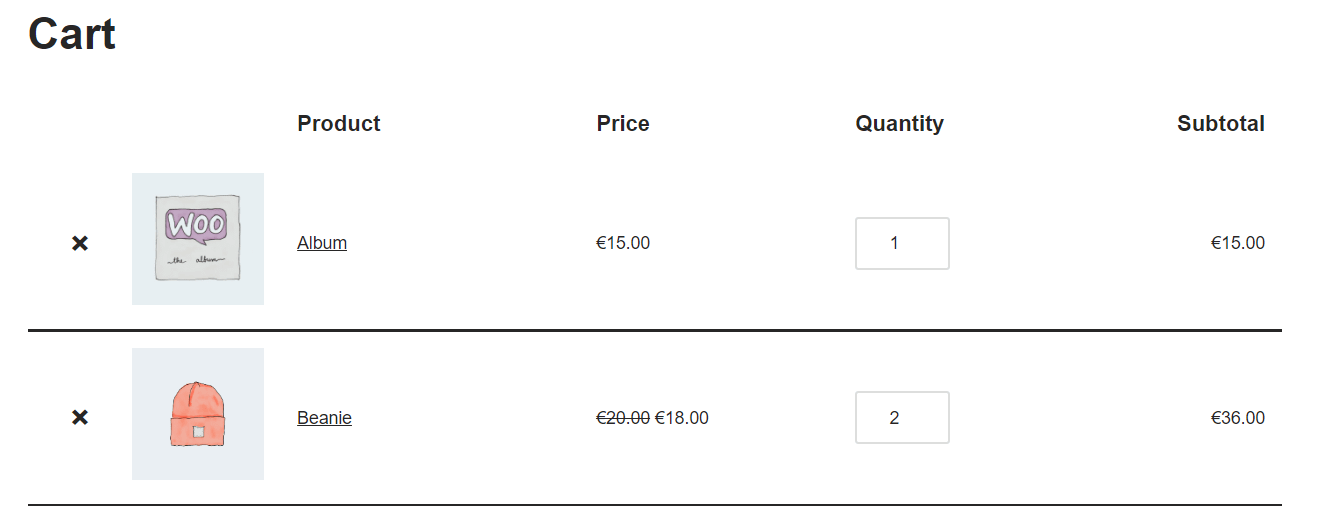
Lembre-se de que você pode usar o Block Editor para personalizar ainda mais as páginas da sua loja, checkout e carrinho. Por exemplo, depois de testar seu site, você pode modificar a aparência do catálogo de produtos ou adicionar mais itens à página da sua loja.
Crie uma loja online com WordPress hoje
Criar uma loja online com WordPress é um processo simples. Para começar, você precisará adquirir hospedagem na web, obter um nome de domínio e configurar o CMS.
Então, você pode escolher um tema de comércio eletrônico como Neve, instalar o WooCommerce e começar a enviar seus produtos. Por fim, você só precisará configurar suas taxas de impostos, métodos de envio e opções de pagamento, e está tudo pronto!
Assim que sua loja online começar a crescer, você desejará procurar maneiras de otimizá-la e melhorá-la.
Para isso, você pode conferir nosso guia sobre como otimizar o comportamento pós-compra para lojas WooCommerce.

